在更新中 iOS的17通话功能得到了显着改进,特别注重优化电话应用程序和 FaceTime。 用户现在可以在通过手机应用程序拨打电话时灵活地自定义来电显示的外观。 此外,FaceTime 还增加了令人兴奋的新功能,例如引入视频消息功能,允许用户发送和接收短视频。 此外,FaceTime 现在支持在 Apple TV 上接听来电的选项,为用户提供更多样的通话体验。
在本文中,我们重点介绍 iOS 17 更新中手机应用程序和 FaceTime 中的所有新增功能。

更新至 iOS 17 测试版

在开始之前,我们要指出的是,升级到 iOS 17 的公共测试版非常容易,根据许多用户的说法,它非常稳定。您所要做的就是进入设备设置,然后进入常规,然后系统更新,你会发现一个专门的测试版部分,按iOS 17,如果你的设备支持,你就可以升级你的设备。
警告:测试版仍然存在问题,降级回以前的版本并不容易,您将必须重新格式化设备,明智地做出决定。
第一:电话
联系贴纸
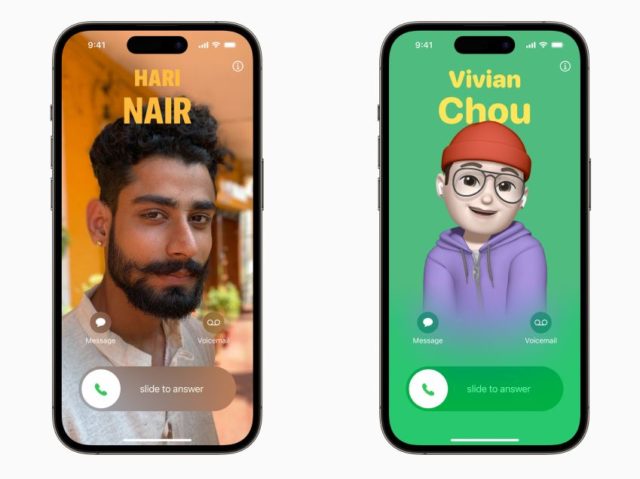
苹果在消息应用程序中扩展了其自定义选项,允许用户选择自己喜欢的姓名和照片与他人分享。 这种个人共享功能现已扩展到移动应用程序。 用户现在可以创建一个独特的联系人标签,当其他人接到您的电话时,该标签将显示给他们。
联系人贴纸是在“联系人”应用程序中创建的,方法是点击您的姓名,选择联系人、照片和贴纸选项,然后单击“编辑”按钮。
您可以选择分享照片、拟我表情或仅分享您姓名的首字母,其他人接到您的电话时就会看到这些内容。 此外,您可以自定义字体大小、样式和颜色以匹配您选择的图像。 但请记住,您无法从此界面更改您的姓名,必须通过更新您的联系信息单独完成。
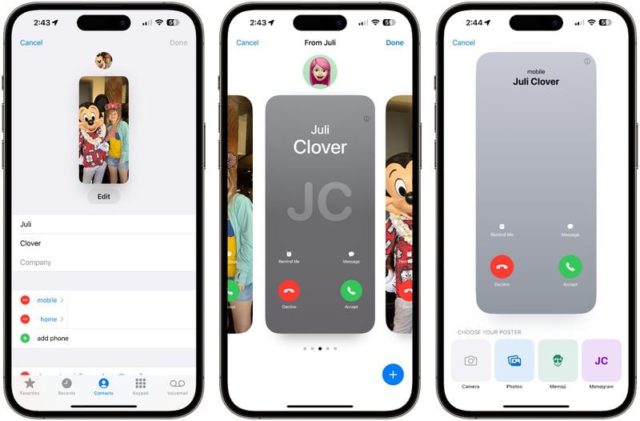
您可以对图像应用不同的滤镜,包括黑白、双色调和彩色清洗(渐变,一种向图像添加透明颜色层的效果,使图像具有特定颜色的轻微色调)。您可以使用您喜欢的任何颜色的滤镜。 您可以编辑照片裁剪并自定义联系人贴纸,而与您在消息中共享的照片无关。
联系人贴纸可以自动与您的联系人共享,或者仅当您选择与特定联系人共享时。 这样,您就可以控制谁可以看到您的自定义照片,确保未经您的许可任何人都无法看到它们。
通讯录应用
通讯录应用程序进行了一些更改以适应联系人贴纸。 现在,当您单击某个联系人时,您会注意到该联系人的图片、表情符号或姓名缩写出现在屏幕的显着位置,所占的部分比以前大得多。 这适用于所有联系人,包括您为其分配了自定义图片的联系人。
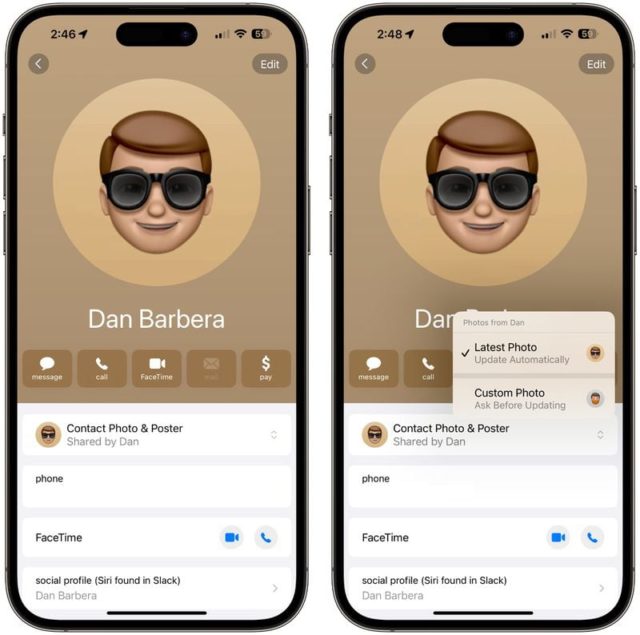
您将在该人姓名下方看到“联系照片和贴纸”选项。 此选项允许您在联系人更改其个人资料图片时自动更新信息,或通过接收更新提示手动触发更新。
实时语音信箱
实时语音邮件是一项新功能,当有人给您留下语音邮件时,它会立即开始将语音邮件消息转录为文本,而该人仍在录制它。 这使您可以快速阅读语音邮件的内容,而无需收听整个消息。 有了这些信息,您可以决定语音邮件是紧急还是重要,然后决定是立即接听还是稍后接听。 该功能提供了一种更有效的方式来处理语音邮件,并帮助您优先处理需要立即应答的呼叫。
当对方 iPhone 上的人讲话时,语音邮件会直接显示在您的锁定屏幕上,如果未知号码原来是重要其他人打来的电话,这可以帮助您避免漏接电话。

实时语音邮件可能会让不熟悉该功能的用户感到困惑。 苹果直接语音信箱的默认消息是“您所呼叫的人可能会接听”,这导致一些呼叫者认为他们正在直接呼叫所呼叫的人。 因此,这种误解导致 iOS 17 用户的呼叫者等待几分钟,并假设直接语音邮件的人会实时回复。 事实上,尚不清楚它是否是标准的语音邮件设置。
为了防止这种混乱,用户可以为其直接语音邮件创建自定义问候语。 通过录制个性化问候语,用户可以清楚地表明这是一个语音邮件系统,而不是直接呼叫。
此外,可以通过“设置”->“电话”->“直接语音邮件”禁用直接语音邮件,如果他们不想使用该功能,则可以关闭该功能。
更新了通话记录
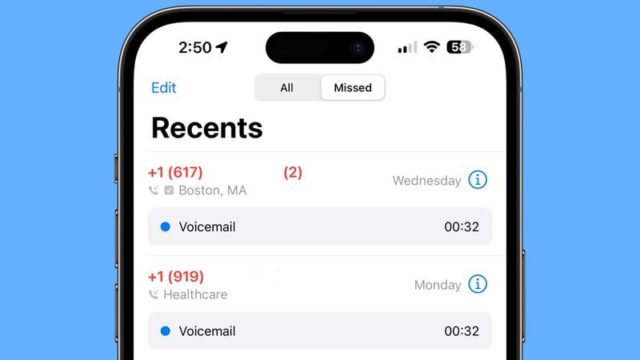
在您手机的通话记录中,现在有一个小但有用的更新。 指示未接来电是否导致呼叫者留下语音邮件。 如果您错过了一个电话,并且对方留下了语音邮件,您会在通话记录中看到一条通知或标记。 这可以帮助您快速识别与语音邮件相关联的未接来电。
此外,通过此更新,您可以轻松访问与未接来电相关的语音邮件。 在“最近通话”或“最近通话”界面中,您可以点击语音邮件条目来收听消息或查看其内容。 这简化了检查和访问语音邮件消息的过程,使其更加用户友好。
除了通话记录可以达到 500 个来电者(而不是之前版本的 100 个来电者)之外,您终于可以知道几天前谁给您打电话了。
双 SIM 卡更新
那些在设备上使用两张 SIM 卡(例如某些中国制造的手机)或一张 SIM 卡和一张 eSIM 卡或两张 eSIM 卡的用户现在可以为每张 SIM 卡单独设置铃声,从而使用户可以轻松了解哪张 SIM 卡正在用于接听电话称呼。

当您接到未知号码的来电时,您可以选择回拨时使用哪张 SIM 卡。 例如,假设您接到一个来自“未保存在您的通讯录中”的未知号码的电话,并且您的手机中同时有 SIM A 和 SIM B。 当您决定回拨电话时,系统会提示您选择要使用哪张 SIM 卡来拨打电话。 然后,您可以根据自己的喜好或便利性选择 SIM A 或 SIM B。
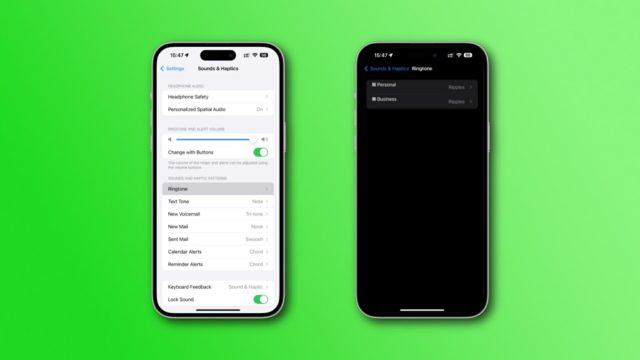
这样,您就可以选择要用来回电的号码,从而更好地控制您的通信。
此外,还可以选择根据接收消息的 SIM 卡对传入消息进行排序。 此功能有助于按所使用的 SIM 卡对消息进行组织和分隔,从而更轻松地管理和回复来自每个号码的消息。
这增强了整体用户体验,并为管理双 SIM 卡设备上的连接提供了更大的灵活性。
فيستايم
音频和视频消息
当您与某人进行 FaceTime 通话且对方无法接听时,您可以选择留下视频或音频消息,具体取决于您在通话中使用的是 FaceTime 视频还是音频。

对于 iOS 17 上的 FaceTime 视频消息:
◉ 未接听电话后,您将看到“视频录制”选项,单击它可以创建视频消息。
◉ 您将看到录制视频的预览,如果您不满意,可以选择重新录制。
◉ 完成后,即可发送。
◉ 视频消息将存储在收件人的未接 FaceTime 通话历史记录中。
◉ 收件人可以看到视频消息并选择给您回电。
值得注意的是,人们可以选择将视频消息保存到他们的照片应用程序中。 因此,在发送视频消息时,请注意收件人可能会将视频保存到其设备中。
视频通话反应

在 iOS 17 中,苹果引入了对 FaceTime 应用程序的反应,类似于消息应用程序中已有的反应。 但这些反应不是由消息中的特定单词触发,而是由 FaceTime 中的手势触发。
当您在 FaceTime 通话期间使用某些手势时,屏幕上会出现心形、气球、五彩纸屑、烟花等效果。 例如:
◉ 亲手制作心形会产生心形表情符号效果。
◉ 使用竖起大拇指的手势来激活炫酷的表情符号效果。
◉ 两个竖起大拇指显示会触发烟花效果。
◉ 执行大拇指朝下的手势会产生反对表情符号效果。
◉ 显示两个大拇指向下可激活云效果。
◉ 用一只手使用和平手势会产生气球效果。
◉ 用双手做出和平手势可激活五彩纸屑效果。
◉ 用两只手做出“摇滚”的手势🤘🤘会触发激光效果。
这些效果将屏幕淹没到 FaceTime 窗口中,为您的视频通话增添乐趣和互动元素。
除了手势驱动的反应之外,您还可以长按 FaceTime 照片来访问选项菜单。 这些反应在 FaceTime 中默认可用,第三方应用程序也可以采用这些效果并将其合并到自己的功能中。
Apple TV 上的 Facetime

您现在可以在 Apple TV 上使用 FaceTime。 虽然 tvOS 17 上有一个新的专用 FaceTime 应用程序,但 Apple TV 本身没有摄像头。 因此,要在 Apple TV 上使用 FaceTime,您需要运行 iOS 17 或 iPadOS 17 的 iPhone 或 iPad 作为相机源。
您有两种选择在电视上发起 FaceTime 通话。 您可以直接从电视发起通话,也可以在 iPhone 上发起通话,然后将其转移到电视。 在 Apple TV 上使用 FaceTime 的体验与在 iPhone、iPad 或 Mac 上使用的体验类似,但优点是屏幕更大。 要捕获通话视频,您必须将 iPhone 放在电视附近,该人就会显示在电视上。
为了更加方便,还可以使用 Center Stage,确保您在通话期间移动时始终处于画面中。 此外,如果您需要移动到另一个房间,您可以轻松地将呼叫从 Apple TV 转移到 iPhone,反之亦然。
相片:


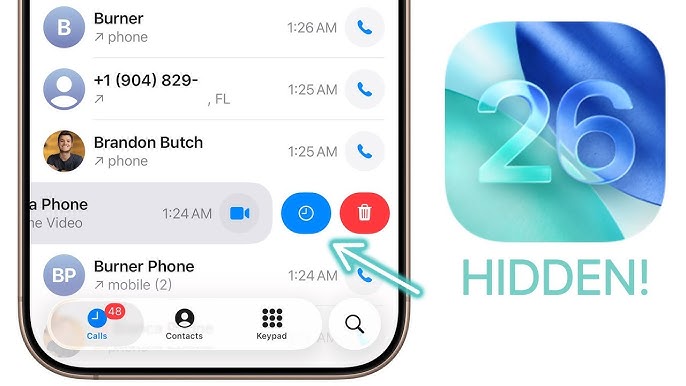
16条评论